Cara Mengatur Ulang Pengaturan Jaringan di Windows 10
Bermacam Macam / / March 14, 2022

Saat pengguna menggunakan beberapa koneksi jaringan untuk menyelesaikan tugas yang berbeda di sistem mereka, terkadang koneksi jaringan yang sama bisa menjadi salah dan menyulitkan Anda. Jika itu terjadi terus menerus, mengatur ulang pengaturan jaringan pada PC Windows Anda bukanlah pilihan yang buruk. Jadi dalam artikel ini, Anda akan belajar cara mengatur ulang pengaturan jaringan pada Windows 10 & 7 serta cara memperbaiki beberapa masalah konektivitas jaringan.

Isi
- Cara Mengatur Ulang Pengaturan Jaringan di Windows 10
- Opsi I: Melalui Pengaturan Windows
- Opsi 2: Melalui Command Prompt
Cara Mengatur Ulang Pengaturan Jaringan di Windows 10
Pada mengatur ulang pengaturan jaringan, adapter jaringan di sistem Anda akan dihapus dan diinstal ulang lagi. Ini juga akan mengembalikan sebagian besar komponen jaringan ke keadaan semula. Ini juga dapat dicapai dengan dua cara seperti yang dijelaskan di bawah ini.
Catatan: Semua jaringan yang disimpan dengan kata sandi dan datanya akan hilang dengan pengaturan ulang jaringan. Karenanya, catat ini atau buat cadangan sebelum melanjutkan lebih jauh.
Opsi I: Melalui Pengaturan Windows
Jika Anda lebih nyaman dengan antarmuka grafis daripada aplikasi baris perintah, maka Anda dapat mengatur ulang jaringan Anda melalui Pengaturan Windows, sebagai berikut:
1. Luncurkan Windows Pengaturan seperti yang ditunjukkan.

2. Navigasi ke Jaringan & Internet.
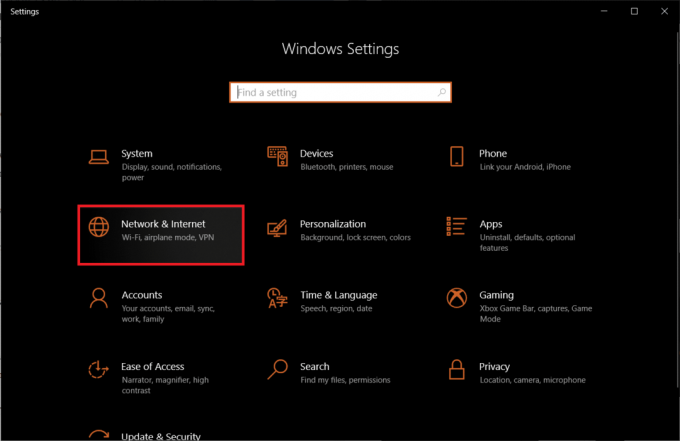
2. Klik Setel Ulang Jaringan > Setel Ulang Sekarang tombol, seperti yang digambarkan di bawah ini.
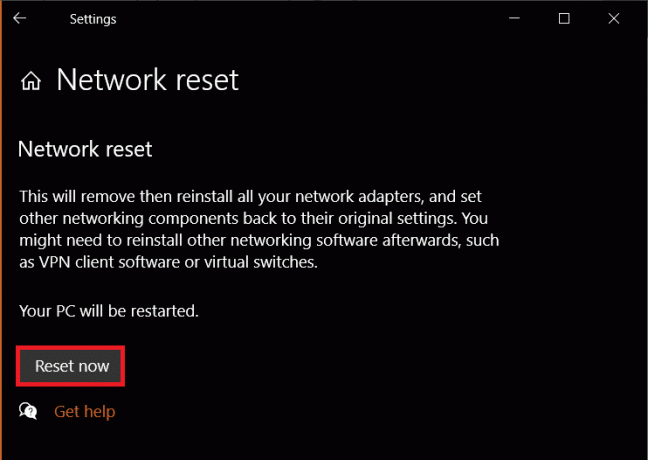
Baca juga:Cara Memperbarui Driver Adaptor Jaringan di Windows 10
Opsi 2: Melalui Command Prompt
Ikuti langkah-langkah yang diberikan untuk mengatur ulang pengaturan jaringan melalui Command Prompt:
1. Mencari Prompt Perintah di bilah pencarian Windows. Klik Jalankan sebagai administrator seperti yang ditunjukkan.
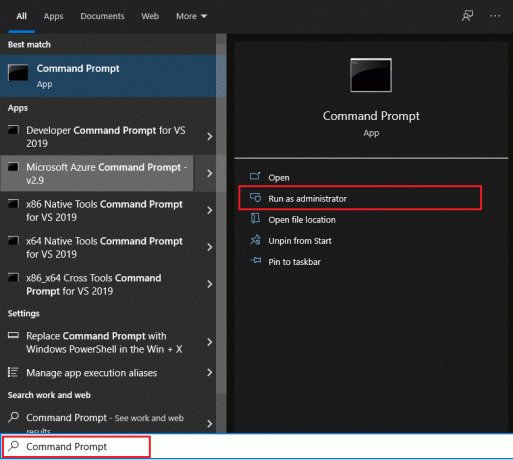
2. Jalankan rangkaian perintah di bawah ini dengan mengetik & menekan Memasuki setelah masing-masing:
setel ulang netsh winsocknetsh int ip resetipconfig / rilisipconfig / perbaruiipconfig /flushdns

3. Setelah perintah tersebut berhasil diproses, restart PC Anda.
Pertanyaan yang Sering Diajukan (FAQ)
Q1. Apakah berguna untuk mengatur ulang pengaturan jaringan?
Jwb.Ya, ini adalah metode yang efektif untuk memperbaiki masalah terkait jaringan yang persisten. Tetapi disarankan untuk terlebih dahulu mencoba proses pemecahan masalah jaringan lain sebelum mencoba yang ini.
Q2. Apakah data pribadi saya akan dihapus setelah reset jaringan?
Jwb.Tidak, pengaturan ulang jaringan tidak menghapus file pribadi Anda atau data apa pun yang tidak terkait dengan proses dan pengaturan jaringan. Namun, pengaturan ulang jaringan tidak hapus jaringan dan kata sandi Wi-Fi yang tersimpan bersama dengan jaringan Bluetooth yang dipasangkan.
Q3. Apakah cukup mengatur ulang pengaturan jaringan pada Windows 10 untuk memperbaiki masalah konektivitas jaringan?
Jwb. Anda dapat mencoba beberapa dari pemecahan masalah jaringan awal metode seperti pemecah masalah jaringan sebelum mencoba yang ini. Salah satu dari metode ini akan memperbaiki masalah jaringan untuk Anda.
Direkomendasikan:
- Cara Mengatur Ulang Komponen Pembaruan Windows di Windows 10
- Cara Menghapus dan Menginstal Ulang Driver di Windows 10
- Perbaiki Kesalahan Koneksi Jaringan 0x00028002
- Cara Meningkatkan Kecepatan Internet WiFi di Windows 10
Kami harap Anda belajar cara mengatur ulang pengaturan jaringan pada Windows 10. Beri tahu kami jika metode ini berhasil untuk Anda. Jangan ragu untuk menghubungi kami dengan pertanyaan dan saran Anda melalui bagian komentar di bawah. Beri tahu kami apa yang ingin Anda pelajari selanjutnya.



